如何快速更改或刪除 iPhone 上的桌布
桌布是個人化 iPhone 最簡單的方法之一,但您可能想要刪除裝置上現有的桌布。如果你想知道如何 刪除 iPhone 上的桌布,您來對地方了。雖然 iOS 系統沒有提供直接刪除桌布的選項,但您可以按照我們的教學完成操作,快速釋放 iPhone 空間。
第 1 部分:什麼是 iPhone 桌布
壁紙本質上就是 iPhone 開機後的背景。當你查看應用程式網格時,它們的圖示會排列在背景中。如果你沒有創建個人壁紙,iPhone 會顯示預設桌布。
您想要刪除 iPhone 上的桌布的原因有以下幾個:
1. 如果您添加了太多壁紙圖片,請減少混亂並釋放空間。
2. 改變美學並去除過時的壁紙,為全新的外觀讓路。
3.提升性能,刪除高品質壁紙。
4. 如果您想在二手市場上出售 iPhone,請將其恢復為預設值。
第 2 部分:如何在 iPhone 上刪除桌布
能刪除 iPhone 上的桌布嗎?答案是可以的。但是,具體操作流程會因 iOS 版本的差異而有所差異。我們在下面示範具體的操作流程:
如何在 iOS 16 及更高版本上刪除桌布

步驟二 要開始,請按下 側 or 頂部 按鈕。
步驟二 長按鎖定螢幕上的任何位置即可進入壁紙庫。
步驟二 向左或向右滑動即可找到不需要的桌布。
步驟二 點擊壁紙並向上滑動。
步驟二 點擊 刪除 圖片下方的按鈕。
步驟二 閱讀警報並點擊 刪除此壁紙 按鈕確認它。
如何從照片隨機播放中刪除桌布
除了靜態桌布外,照片隨機播放功能還允許您選擇多張圖片作為桌布。如果您想透過照片隨機播放功能刪除 iPhone 上的桌布,請依照下列步驟操作:
步驟二 從鎖定畫面進入您的壁紙庫。
步驟二 選擇不需要的照片隨機播放壁紙,然後點擊 自訂.
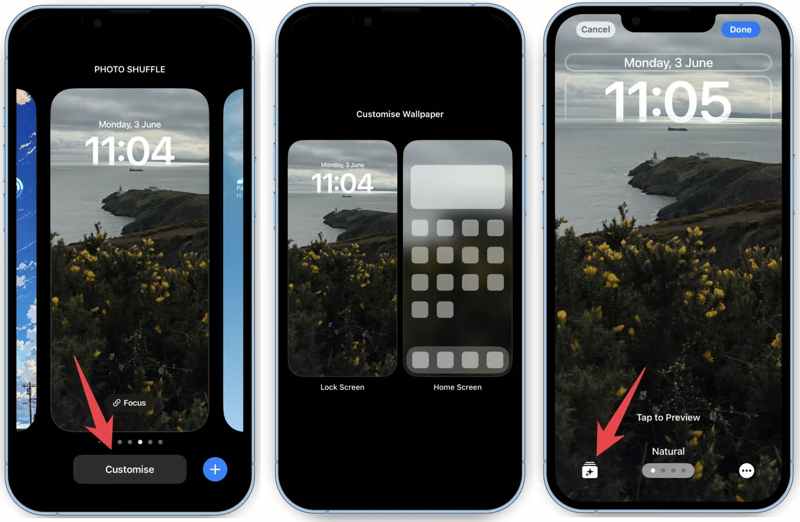
步驟二 然後選擇 鎖定屏幕 or 主屏幕 選項,取決於您的需求。
步驟二 現在,你將面臨兩種情況:
情況一:如果是按類別進行Shuffle,請選擇需要移除的類別並確認。
情況 2:如果隨機播放基於您手動選擇的照片,請點選 選擇。選擇不需要的圖片並按 刪除 按鈕在底部。

步驟二 最後,點擊 完成 按鈕。
如何在 iOS 15 或更早版本中刪除桌布
Apple 沒有在運行 iOS 15 或更早版本的 iPhone 上新增刪除桌布的選項。另一種解決方案是用新圖片替換當前壁紙。您可以直接在 iPhone 上完成此操作。

步驟二 打開 設定 應用程序在你的iPhone上。
步驟二 向下滾動,然後轉到 牆紙 標籤。
步驟二 敲打 選擇新牆紙 存取目前壁紙設定。
步驟二 然後,選擇另一個壁紙並覆蓋現有壁紙。
步驟二 如果您使用自訂壁紙,請前往照片應用程式。
步驟二 在相簿中選擇它並點擊 刪除 按鈕。

小提示: 若要刪除多張桌布照片,請全選並點擊 刪除.
步驟二 出現提示時,選擇 刪除照片 警告框中的按鈕。
第3部分:如何修復無法在iPhone上刪除壁紙
有些人反映無法刪除 iPhone 上的壁紙。請注意,iOS 15 及更早版本沒有刪除桌布的選項。您可以按照以下解決方案來解決這個問題。
解決方案1:重啟iPhone
如果您的 iPhone 卡住了,無法刪除壁紙,最簡單的解決方案是重新啟動裝置。此方法不會中斷 iPhone 上的現有資料。操作步驟如下:
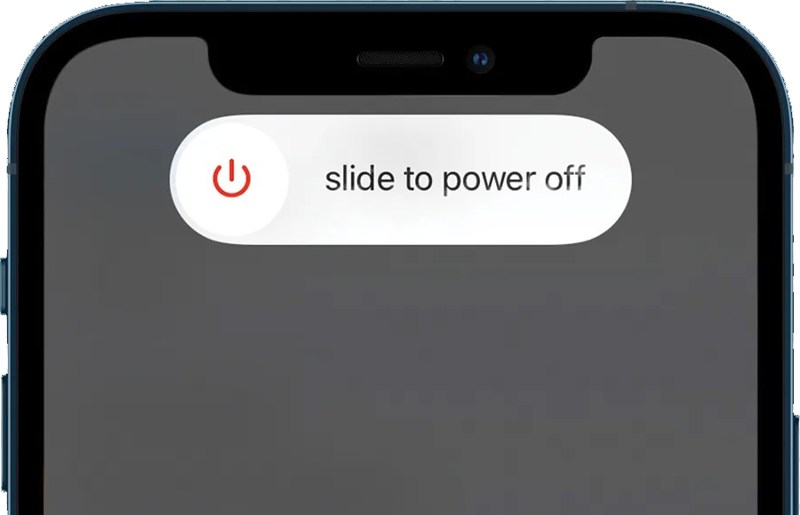
步驟二 長按 側, 頂部, 或者 睡眠/喚醒 按鈕,直到出現關機屏幕。
步驟二 將滑桿移至右側。
步驟二 當螢幕變黑時,請等待幾分鐘。
步驟二 接下來,按住 側, 頂部, 或者 睡眠/喚醒 按鈕,直到看到Apple徽標。
步驟二 然後再嘗試刪除 iPhone 上的桌布。
解決方案 2:停用焦點模式
專注模式於 iOS 15 中推出。它可以幫助您避免分心。但是,它可能會導致某些壁紙出現問題。如果您無法刪除 iPhone 上的桌布,請關閉專注模式。
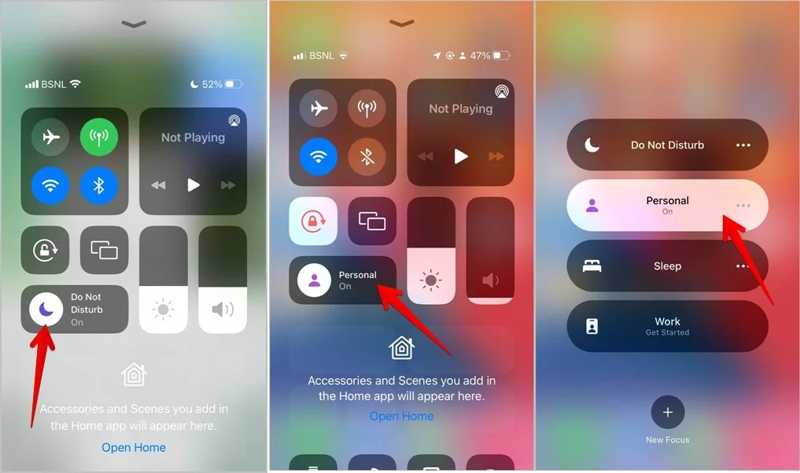
步驟二 填入 控制中心 您的設備上。
步驟二 點擊 專注於 按鈕將其關閉。
請注意: 如果您在點擊 專注於 按鈕,選擇活動的按鈕並將其關閉。
解決方案3:重置所有設置
解決無法刪除壁紙問題的另一種方法是將所有設定重設為預設狀態。然後,您可以新增桌布或刪除不需要的項目。以下是重置設備上所有設定的步驟:
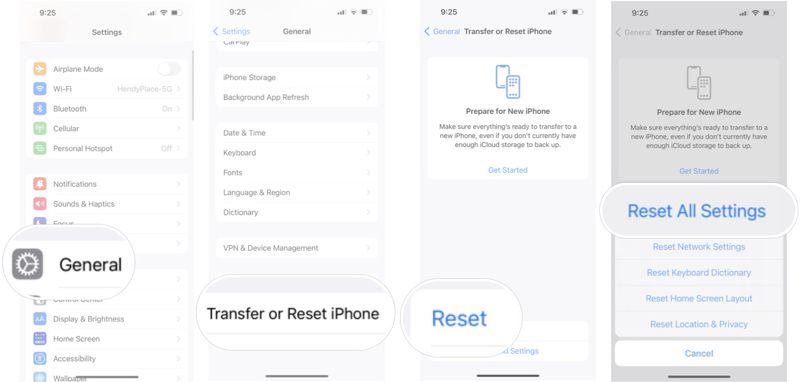
步驟二 跑過 設定 在你的iPhone上。
步驟二 前往 關於你的刊登物: 標籤。
步驟二 敲打 轉移或重置 iPhone 並擊中 重設.
小提示: 如果您使用的是舊版的 iOS,請點擊 重設 in 關於你的刊登物: 直。
步驟二 選擇 復位所有設置.
步驟二 如果出現提示,請輸入您的 iPhone 密碼。
步驟二 完成後,您的裝置將重新啟動。
解決方案4:修復iOS系統
Apeaksoft iOS系統恢復 是一站式軟體問題解決方案,包括無法刪除 iPhone 桌布等問題。它可以掃描您的設備,發現軟體問題並快速解決。
解決 iPhone 桌布問題最簡單的方法
- 修復無法輕鬆刪除 iPhone 上的桌布的問題。
- 提供多種模式來解決軟體問題。
- 適用於多種軟體錯誤。
- 支援最新版本的iOS和iPhone。

以下是修復無法刪除 iPhone 桌布的步驟:
步驟二 連接到您的 iPhone
在電腦上安裝 iOS 系統復原程式後,啟動它。 Mac 使用者可以使用另一個版本。使用 Lightning 線將 iPhone 連接到電腦。選擇 iOS系統恢復 模式,然後點擊 開始 按鈕來偵測裝置上的軟體問題。

步驟二 選擇一種模式
按 免費快速修復 鏈接以快速解決問題。如果此模式不可用,請點選 修復 按鈕。 然後,選擇 標準模式 or 高級模式。 點擊 確認 按鈕繼續。高級模式不會 factory reset 你的設備。

步驟二 修復軟體問題
裝置資訊載入完成後,請驗證並下載對應的韌體版本。如果您已有韌體版本,請匯入韌體檔案。最後,點擊 下一頁 按鈕開始修復軟體問題。

結論
本文解釋如何 刪除 iPhone 上的舊桌布在 iOS 16 或更高版本中,您可以直接從鎖定畫面移除不需要的桌布。在先前的軟體版本中,您可以替換舊壁紙並將其從相簿中刪除。 Apeaksoft iOS 系統恢復是修復 iPhone 桌布錯誤的終極解決方案。如果您對此主題還有其他疑問,請在本文下方留言。
相關文章
本文確定了解決 iPhone 螢幕無法旋轉問題的五種有效解決方案,並演示了每種解決方案。
如果您的 Apple ID 無法在 iPhone 上使用,請不要驚慌,您可以從我們的一篇文章中了解六種有效的解決方案。
如果您的 iPhone 不斷詢問 Apple ID 密碼,您可以從這篇文章中了解六種有效的解決方案來解決此問題。
iPhone 上總是彈出「無法驗證伺服器身分」的提示?別擔心!這篇文章會幫你輕鬆解決 iPhone 上「無法驗證伺服器身分」的問題!

